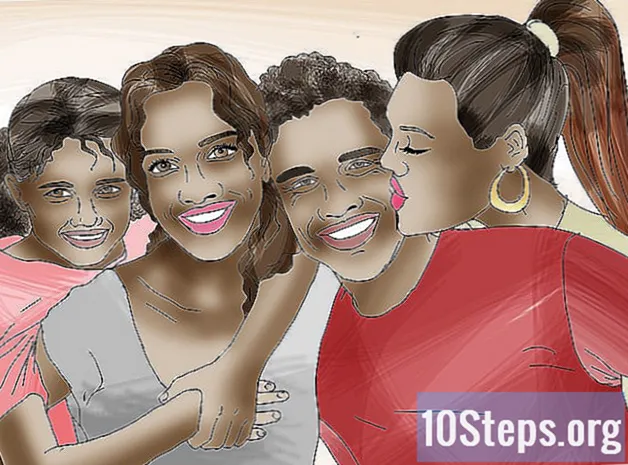Inhoud
Lees dit artikel om te zien hoe u het wachtwoord van uw Samsung Galaxy-telefoon of -tablet kunt herstellen via de Samsung-website "Vind mijn telefoon" of hoe u het apparaat volledig kunt resetten. Als uw besturingssysteem Android Nougat is, is het helaas onmogelijk om het wachtwoord via het apparaat zelf te herstellen. Alle gegevens op uw Samsung Galaxy worden verwijderd wanneer het apparaat volledig wordt hersteld.
Stappen
Methode 1 van 2: de Samsung-website gebruiken
Open de website "Vind mijn apparaat". Voer het adres https://findmymobile.samsung.com/ in uw browser in. U kunt uw Samsung Galaxy via deze website ontgrendelen als uw apparaat is verbonden met uw Samsung-account.
- Anders moet u uw telefoon terugzetten naar de fabrieksinstellingen.

Klik in LOG IN. Deze knop bevindt zich in het midden van de pagina.- Sla deze en de volgende stap over als u al bent aangemeld.

Voer uw Samsung-accountgegevens in. Voer uw e-mailadres en wachtwoord in de overeenkomstige velden in en klik op STAP IN.
Klik in Ontgrendel mijn apparaat. U vindt deze optie aan de linkerkant van de pagina.- Als je meer dan één Samsung Galaxy hebt, moet je mogelijk selecteren welke je wilt ontgrendelen. Om dit te doen, klikt u op de naam van het apparaat dat wordt weergegeven in de linkerbovenhoek van de pagina en selecteert u het juiste apparaat in het menu dat zal verschijnen.
Typ het wachtwoord van uw Samsung-account opnieuw. Als u daarom wordt gevraagd, moet u het wachtwoord van uw Samsung-account opnieuw invoeren. Zodra dit is gebeurd, wordt uw Samsung Galaxy ontgrendeld (hoewel u mogelijk enkele seconden moet wachten totdat het apparaat de ontgrendeling herkent).
- Als het scherm van het apparaat ontgrendeld is, kunt u een nieuw wachtwoord instellen in het menu instellingen.
Methode 2 van 2: de fabrieksinstellingen gebruiken
Begrijp hoe een volledige restauratie werkt. Bij het herstellen van de fabrieksinstellingen van uw Samsung Galaxy worden bestanden, gegevens en instellingen volledig van uw apparaat verwijderd, inclusief het wachtwoord. Op die manier heb je weer toegang tot je Samsung Galaxy en kun je hem weer gebruiken, maar worden al je bestanden (bijvoorbeeld foto's) verwijderd.
- Alle gegevens die naar uw account zijn gesynchroniseerd, kunnen worden hersteld wanneer u zich weer aanmeldt op uw Samsung Galaxy.
Houd de aan / uit-knop ingedrukt. Deze knop vind je meestal aan de rechter bovenzijde van de Samsung Galaxy, maar staat ook aan de bovenzijde van sommige tablets. Er verschijnt een menu op het scherm.
Raak aan Herstarten. Deze optie wordt weergegeven door de afbeelding van een groene cirkelvormige pijl. Uw apparaat wordt opnieuw opgestart.
- Als u de optie selecteert Uitschakelen, moet u uw wachtwoord invoeren, dus u moet de optie kiezen om het apparaat opnieuw op te starten.
Houd de knoppen Power, Volume Up en Lock ingedrukt. Doe dit onmiddellijk na het aanraken HerstartenLaat de knoppen niet los voordat het scherm "Herstel" wordt weergegeven. U ziet het Android-logo op een lichtblauwe achtergrond.
- De Lock-knop is de andere knop aan de linkerkant van de Galaxy, naast de volumeknoppen.
Laat de knoppen los. Nadat u het herstelscherm hebt bereikt, laat u de knoppen los en wacht u tot het herstelmenu verschijnt. Dit proces kan enkele minuten duren.
Selecteer gegevens wissen / fabrieksinstellingen herstellen. Druk op de knop Volume omlaag totdat deze optie is geselecteerd.
Druk op de aan / uit-knop om de selectie te bevestigen.
Selecteer Ja wanneer gevraagd. Gebruik de volumeknoppen om deze optie te kiezen.
Druk nogmaals op de aan / uit-knop. Zodra dit is gebeurd, begint het herstelproces van uw Samsung Galaxy.
Start de Samsung Galaxy opnieuw op. Zodra het apparaat is hersteld, keert u terug naar het herstelmenu. Houd de aan / uit-knop ingedrukt om een reset aan te vragen.
- Vanaf hier moet u uw Samsung Galaxy configureren alsof het een nieuwe telefoon of tablet is.
Tips
- Op sommige oudere apparaten die zijn verbonden met een Google-account, kunt u uw wachtwoord opnieuw instellen nadat u het vijf keer verkeerd hebt ingevoerd. Tik hiervoor op de optie Vergeet het Voer onder aan het scherm het e-mailadres en wachtwoord van uw Google-account in en tik op VerbindenDeze methode werkt niet op apparaten met het Android Nougat-besturingssysteem, zoals de Samsung Galaxy S8.
Waarschuwingen
- U kunt uw verwijderde bestanden en informatie waarschijnlijk niet van uw apparaat herstellen nadat u de fabrieksinstellingen hebt hersteld.